Kablosuz internet bağlantıları için genel kullanıcılar adına basitleştirilmiş göstergeler, her zaman doğruyu yansıtmıyorlar. Ne yazık ki bazı özel sorunlar yaşandığında her şey yolunda gözükse bile, bazen günler süren teknik ekip koşuşturmacası yaşayabiliyoruz. Aslında en az operatörümüz kadar kaliteli ve detaylı ölçümler yapabileceğimiz, ücretsiz bir Windows uygulaması mevcut.
WiFiInfoView isimli uygulama, hiçbir yükleme gerekitirmediği için USB belleklerinizde taşıyabileceğiniz bir çözüm sunuyor. Yine de bu için teknik detaylarından çok uzaksanız, bazı terimleri bilmenizde fayda var. Sinyal gücündeki sorunların kaynağını anlamak, çözüm konusunda ciddi zaman kazandırabilir.
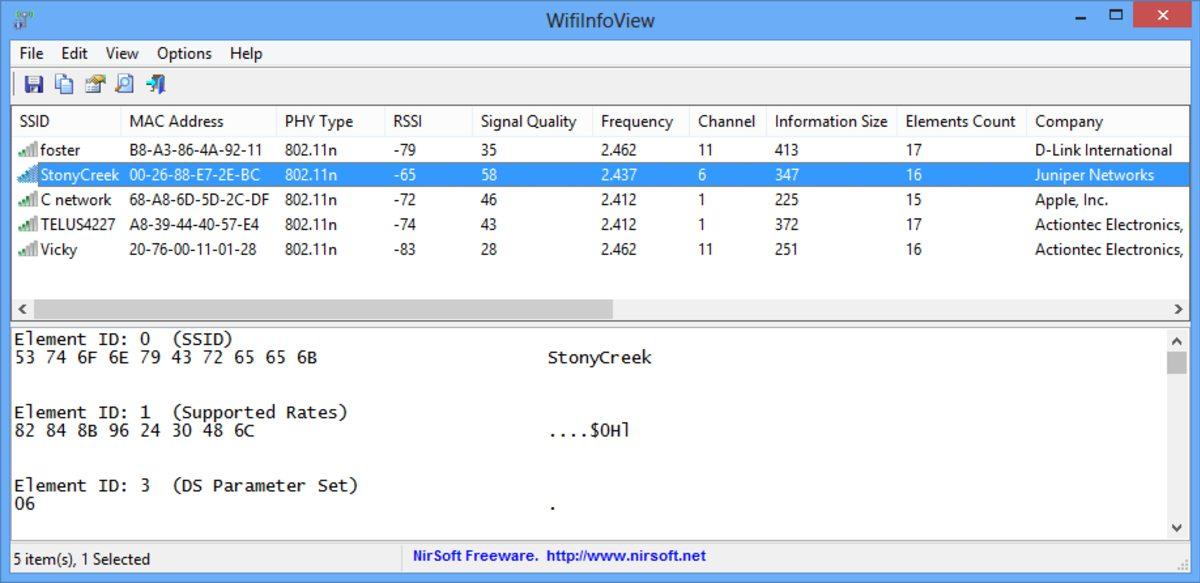
Standart olan çubuklu sinyal göstergesinin yerine RSSI denilen ve Alınan Sinyal Gücü Göstergesi anlamına gelen kısım daha detaylı sonuç veriyor. Bağlantınızdaki gürültü ve diğer sinyal unsurlarını raporlayan RSSI, Wi-Fi bağlantınızdaki zayıf performansın nedenini anlamanızı sağlıyor.
RSSI’yı aslında bir otomobildeki radyoya benzetebiliriz. Radyo üzerinden iki ana butondan ses seviyesini ve frekansı ayarlayabilirsiniz. Yani RSSI hem sinyal kalitenizi hem de yoğunluğunu gösteriyor. Negatif bir değerle temsil edilen bu RSSI, değer 0’a yaklaştıkça alınan sinyalin daha güçlü olduğu anlamına geliyor. Alt değer olarak da -100 belirlenmiş durumda ki bu da en güçsüz noktayı temsil ediyor.
Erişim noktası olan modemlerimizle aramıza engel olan her fiziksel etmen sinyal için gürültü kaynağıdır. Bu nedenle doğru bir ölçüm için sinyaldeki gürültü oranını da görmeniz gerekir. Genelde çok kaliteli bir sinyal ister (0’a yakın), çok az gürültü talep ederiz (-100’e yakın).
WiFiInfoView programında yer alan sütunların açıklamaları:
- SSID: Ağın adı.
- MAC Adress: Yönlendiricinin MAC adresi.
- PHY Type: İlgili ağ için PHY türü - 802.11a, 802.11g, 802.11n veya Yüksek Hızlı DSSS
- RSSI: AP veya eşdüzey istasyonu için kablosuz LAN arabirim sürücüsü tarafından algılanan, 1.0 miliwatt (dBm) değerine sahip desibel cinsinden alınan sinyal gücünün gösterge değeri.
- Signal Quality (Sinyal Kalitesi): Sinyalin kalitesini temsil eden 0 ile 100 arasında bir sayı.
- Frequency (Frekans): Üzerinde 802.11 Beacon veya Probe Response çerçevesinin alındığı bandın kanal merkezi frekansı. Bu sütunun değeri Gigahertz (GHz) biriminde olur.
- Channel (Kanal): İlgili kablosuz ağ tarafından kullanılan kanalın numarası.
- Information Size (Bilgi Boyutu): İlgili kablosuz ağdan alınan tüm Wi-Fi bilgi öğelerinin toplam boyutu (bayt cinsinden).
- Elements Count (Bileşen Sayısı): Bu kablosuz ağdan alınan toplam Wi-Fi bilgi öğesi sayısı.
- Company (Modemin üreticisi olan şirket): MAC adresinin ilk baytına göre yönlendiriciyi üreten şirket.
- Router Model (Modemin Modeli): Bu kısım sadece ilgili bilgileri paylaşan modemlerde görüntüleniyor.
- Router Name (Modemin Adı): Bu kısım da sadece ilgili bilgileri paylaşan modemlerde görüntüleniyor.
- Security (Güvenlik): Ağın güvenli olup olmadığını belirtir. (Evet / Hayır).
- Maximum Speed (Maksimum Hız): İlgili kablosuz ağa bağlanırken alabileceğiniz maksimum hızdır. (Mbps cinsinden).
- First Detection (İlk Saptama): İlgili ağın tespit edildiği ilk tarih / saat.
- Last Detection (Son Saptama): İlgili ağın tespit edildiği son tarih / saat.
WifiInfoView'ı indirmek için buraya tıklayabilirsiniz.










 Paylaş
Paylaş





 0
0




![[9-12 Ocak] 400 TL Değerindeki Oyun, Bu Hafta Sonu Steam'de Ücretsiz!](https://imgrosetta.webtekno.com/file/644092/644092-640xauto.jpg)


